
Სარჩევი:
- ავტორი John Day [email protected].
- Public 2024-01-30 10:16.
- ბოლოს შეცვლილი 2025-06-01 06:09.
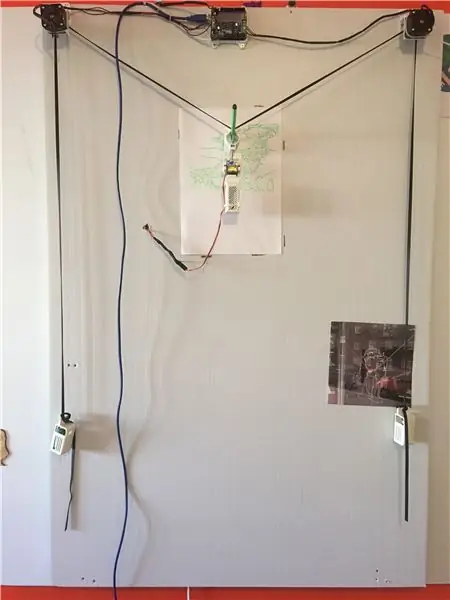
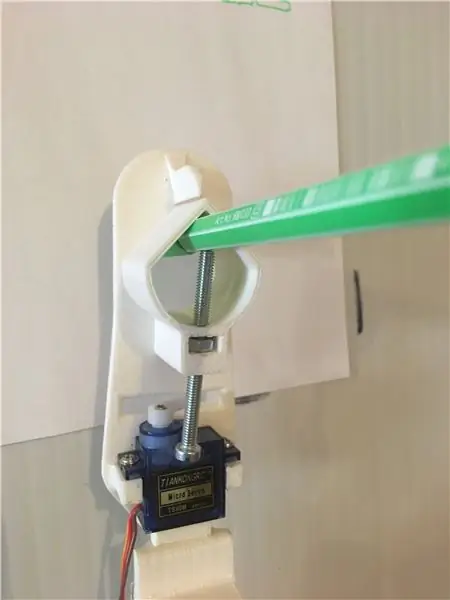
ამ გაკვეთილში თქვენ შეისწავლით თუ როგორ უნდა შექმნათ თქვენი საკუთარი ვერტიკალური პლოტერი. ეს არის cnc მანქანა, რომლის საშუალებითაც შეგიძლიათ ციფრული ნახატების გადატანა ნებისმიერ ვერტიკალურ ზედაპირზე (მაგ. კედელი, ფანჯარა).
მარაგები
- 1 მარყუჟი (2 მ სიგრძისა და 5 მმ სიგანის) + 2 გადაცემათა კოლოფი ძრავებისთვის
- 2 NEMA 17 სტეპერიანი ძრავა, ნაბიჯის კუთხე 1.8 °, ნომინალური ძაბვა 12V, ნომინალური დენი 1.7A
- 1 arduino uno დაფა
- 1 Adafruit motorshield V2
- 1 USB კაბელი 2 მ სიგრძის
- ზოგიერთი სითბოს შემცირების მილი
- 1 9 გ სერვო ძრავა
- 1x M4x50 მმ + ჭანჭიკი
- 1x M3x15 მმ + ჭანჭიკი
- 11x პატარა ხრახნები (დაახლოებით 2 სმ სიგრძის)
-3D ნაბეჭდი ნაწილები (1 დაფის დამჭერი, 1 გონდოლი, 1 საავტომობილო სამაგრი მარცხნივ, 1 საავტომობილო სამაგრი მარჯვენა, 2 გვერდითი წონის დამჭერი, 1 ცენტრალური წონის დამჭერი)
- 1 კვების ბლოკი, 12V 5A
- 8x M3x7 მმ
ნაბიჯი 1: არდუინოს დაფის დაპროგრამება
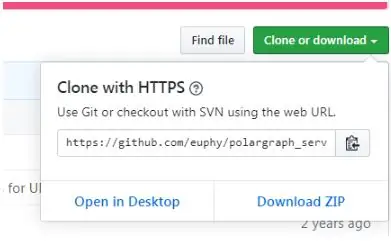
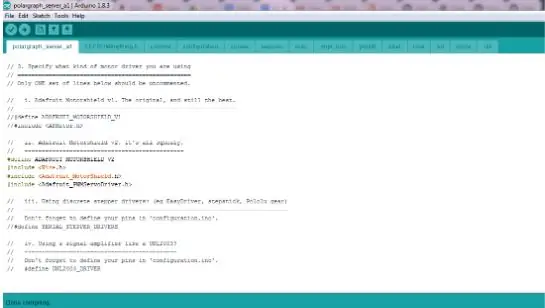
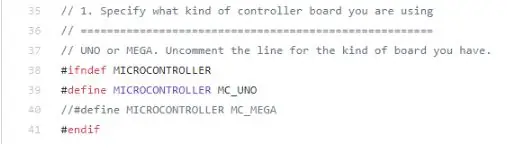
თქვენ უნდა ატვირთოთ ვერტიკალური შემგროვებელი Firmware თქვენს არდუინოს დაფაზე.
Firmware ხელმისაწვდომია აქ. დარწმუნდით, რომ გადმოწერეთ ყველაფერი, დააჭირეთ ღილაკს "კლონირება ან ჩამოტვირთვა" და შემდეგ "ჩამოტვირთეთ Zip".
საქაღალდის გათიშვის შემდეგ გაუშვით „polargraph_server_a1“და თქვენ უნდა მიიღოთ Arduino ფანჯარა უამრავი ქვე ფანჯრით (კომუნიკაცია, კონფიგურაცია და ა.შ.), როგორც ეს.
კოდის ატვირთვის წინ არის რამდენიმე პარამეტრი, რომელიც უნდა გავუფრთხილდეთ:
1. აირჩიე Arduino uno, როგორც დაფა. თქვენ უბრალოდ უნდა გააკეთოთ კომენტარი კოდის 40 -ე ხაზზე ორი ხაზის დამატებით // ხაზის წინა ნაწილში
2. მიუთითეთ, რომ თქვენ იყენებთ Adafruit motorshield V2- ს. გაუკეთე კომენტარი კოდის შესაბამის ხაზებს, კომენტარი გაუკეთე დანარჩენებს //
ახლა დააინსტალირეთ საჭირო ბიბლიოთეკები, კერძოდ Adafruit_MotorShield და AccelStepper, თუ ეს ადრე არ გაგიკეთებიათ. ამისათვის შედით ბიბლიოთეკის მენეჯერზე Sketch მენიუში და ჩაწერეთ ბიბლიოთეკების სახელი.
ახლა თქვენ შეგიძლიათ ატვირთოთ firmware დაფაზე.
ნაბიჯი 2: დააინსტალირეთ კონტროლერის პროგრამა
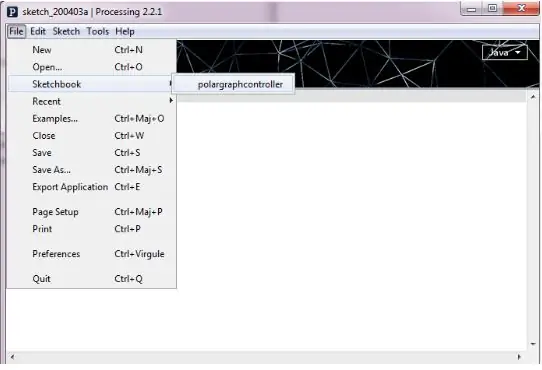
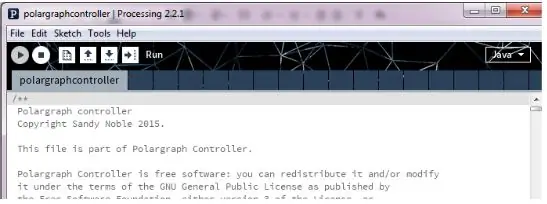
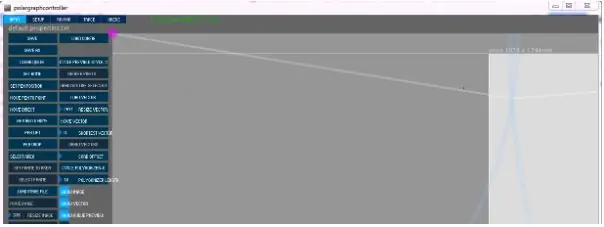
კონტროლერის პროგრამული უზრუნველყოფა არის ინტერფეისი, რომელიც საშუალებას გვაძლევს გავაკონტროლოთ პოლაროგრაფია და ჩავტვირთოთ ჩვენი საკუთარი ციფრული დიზაინი.
Controller პროგრამული უზრუნველყოფის დასაყენებლად მიჰყევით აქ მოცემულ ინსტრუქციას.
ახლა თქვენ შეგიძლიათ გაუშვათ კონტროლერის პროგრამული უზრუნველყოფა და შეამოწმოთ, რომ დაფა სწორად არის დაკავშირებული პროგრამულ უზრუნველყოფასთან, სანამ დაიწყებთ რეალურად პოლაროგრაფიის აგებას.
გახსენით "polargraphcontroller" Sketchbook- დან
შემდეგ დააჭირეთ ღილაკს Run
თუ არდუინოსთან კავშირი წარმატებულია, თქვენ მიიღებთ შეტყობინებას "Polargraph READY". დარწმუნდით, რომ ჩართეთ arduino დაფა კომპიუტერს.
ნაბიჯი 3: ააშენეთ ვერტიკალური პლოტერი
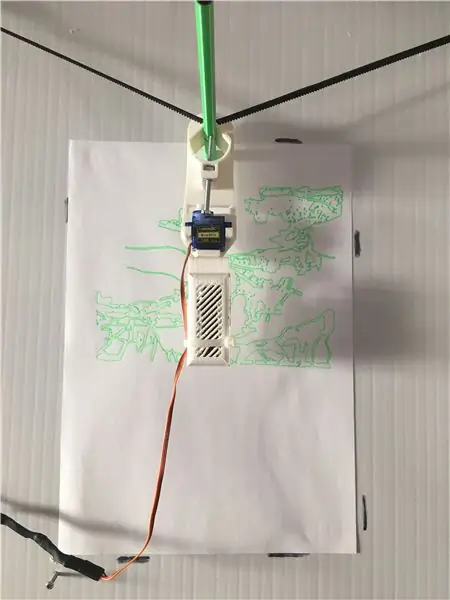

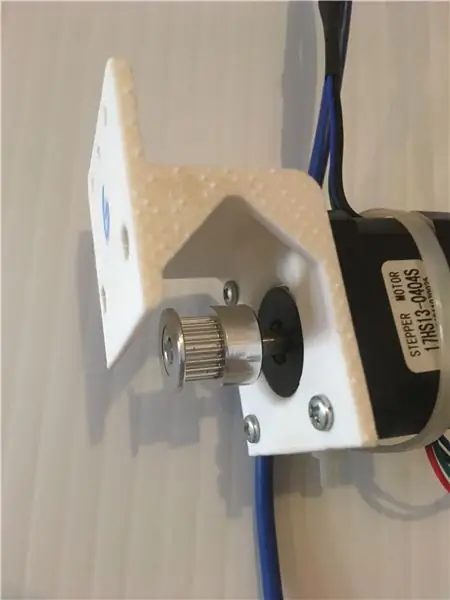
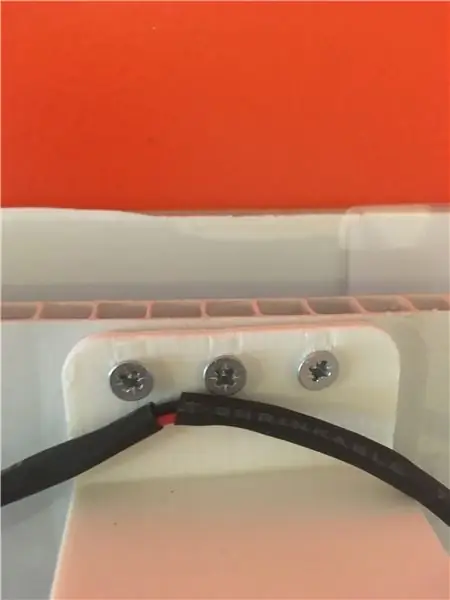
გამოიყენეთ M3x7 მმ ხრახნები, რათა უზრუნველყოთ სტეპერიანი ძრავა ძრავის საყრდენებზე.
შემდეგ მიამაგრეთ ძრავის სამაგრები ვერტიკალურ საყრდენზე პატარა ხრახნების გამოყენებით (დაახლოებით 2 სმ სიგრძის).
მიამაგრეთ დაფის მთა სადმე ვერტიკალური ზედაპირის ზედა ცენტრში, კიდევ 4 პატარა ხრახნის გამოყენებით.
ახლა მოამზადეთ კურა და დააფიქსირეთ გვერდითი წონის დამჭერები სიმების თითოეულ ბოლოზე.
დაბოლოს, დააყენეთ გონდოლი: მიამაგრეთ სერვო ძრავა ზედა ნაწილზე, მიამაგრეთ წონის დამჭერი გონდოლის ზედა ნაწილზე M3x15 მმ გამოყენებით და გააცანით M4x50 მმ კალმის შესანახად. ამ ეტაპზე არ არის აუცილებელი კალმის ჩასმა გონდოლის შიგნით.
თქვენ ასევე შეგიძლიათ გორდოლა გონდოლში გადაიტანოთ შემდეგნაირად:
ნაბიჯი 4: შეაერთეთ კომპონენტები არდუინოს დაფაზე

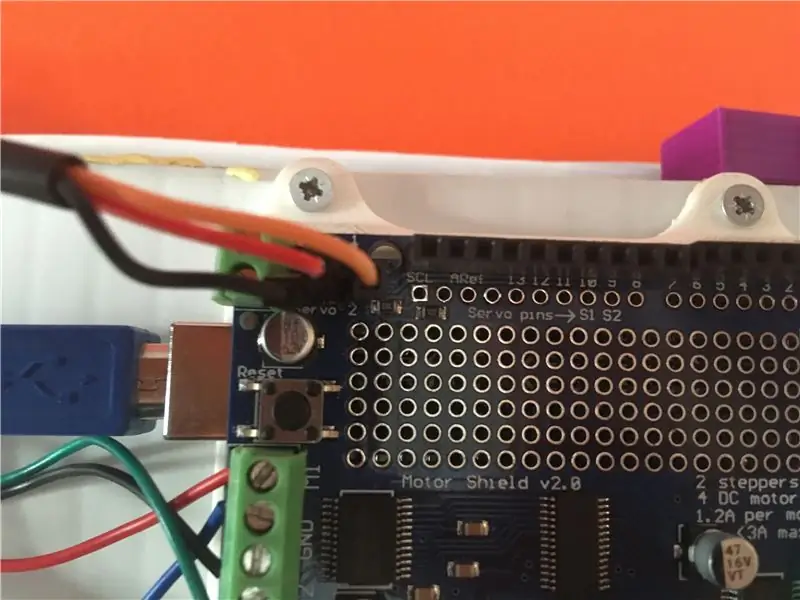
აქ არის გაყვანილობის სურათი.
შეაერთეთ სტეპერიანი ძრავები ჯერ მარცხენა ძრავა გადადის M1 და M2- ში. მოათავსეთ სტეპერიანი ძრავის მავთულები პირველ, მეორე, მეოთხე და მეხუთე სლოტებში. ჩვენს სურათზე ჩვენ გვაქვს წითელი კაბელი 1 სლოტში, ლურჯი კაბელი 2 სლოტში, შავი კაბელი 4 და მწვანე კაბელი 5. ახლა შეაერთეთ მეორე სტეპერიანი ძრავა. ფრთხილად იყავით იმავე წესრიგის მიხედვით, ზემოდან ქვემოდან. მაგალითად, ჩვენ მოვათავსეთ წითელი კაბელი 1 სლოტში, ლურჯი კაბელი 2 სლოტში და ა.შ., ისევე როგორც წინა ძრავისთვის.
სერვო ძრავა გადადის ძრავის "servo 2" სლოტში. გადადით მარცხნიდან მარჯვნივ, შეაერთეთ მიწა (შავი კაბელი), 5V (წითელი კაბელი) და სიგნალი (ნარინჯისფერი კაბელი).
საბოლოოდ დაუკავშირეთ 5V კვების ბლოკი ძრავას (+ მარცხნივ და 6 მარჯვნივ).
ნაბიჯი 5: დააყენეთ კონტროლერის პროგრამა
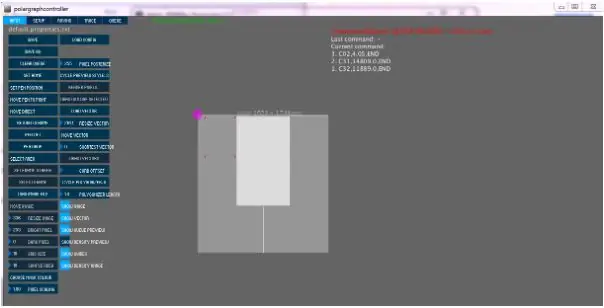
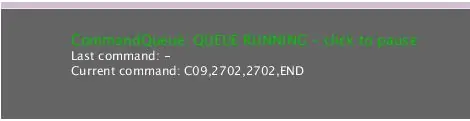
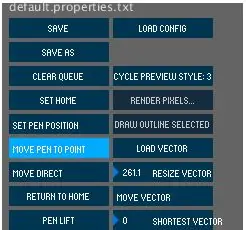
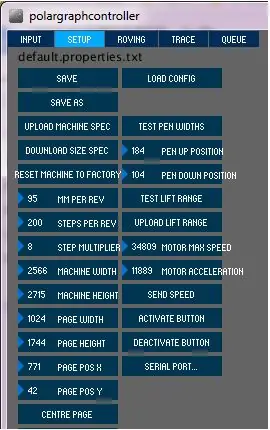
მას შემდეგ, რაც თქვენი შემქმნელი გაერთება, გაუშვით Controller პროგრამული უზრუნველყოფა დამუშავების ინტერფეისიდან.
დააწკაპუნეთ CommandQueue- ზე … წითლად და თქვენი სტეპერი ძრავები უნდა განბლოკონ.
ხაზი მწვანე ხდება.
ახლა თქვენ შეგიძლიათ გაააქტიუროთ ისინი გონდოლის გარშემო გადასაადგილებლად. პირველი რაც თქვენ უნდა გააკეთოთ არის განათავსოთ თქვენი ფურცელი (თუ გსურთ დახატოთ ფურცელზე) და შემდეგ დააკალიბროთ მანქანა.
მოათავსეთ კალამი ხელით ფურცლის ზედა შუა ნაწილში, ან რომელ ზედაპირზე გსურთ დახატვა.
ეს არის თქვენი სახლი, ჩვენ შეგვიძლია ვუთხრათ მანქანას "SET HOME" ღილაკზე დაჭერით.
აპარატის დაკალიბრების დასაწყებად, მენიუდან აირჩიეთ "MOVE PEN TOINT" ვარიანტი, შემდეგ მარცხენა დაწკაპუნებით თქვენი ფურცლის ზედა მარცხენა კუთხეში და ნახეთ სად ჩერდება კალამი.
ამის საფუძველზე შეგიძლიათ შეცვალოთ "გვერდის სიგანე" SETUP მენიუში. მაგალითად, თუ თქვენი კალამი გაჩერდება ფურცლის გარეთ, შეამცირეთ გვერდის სიგანე, თუკი კალამი გაჩერდება კუთხის წინ, მაშინ გაზარდეთ გვერდის სიგანე.
მხოლოდ თქვენი მითითებისთვის, A4 ფურცლის გამოყენებით, ჩვენი PAGE მახასიათებლებია 1024x1744 მმ.
მას შემდეგ რაც დაადგინეთ გვერდის სწორი სიგანე, თქვენ დაგჭირდებათ მანქანის სიმაღლის დაკალიბრება.
გადაიტანეთ კალამი გვერდის ბოლოში და საჭიროების შემთხვევაში შეცვალეთ „PAGE HEIGHT“.
ახლა თქვენ უნდა შეგეძლოთ გააკონტროლოთ მანქანა ისე, რომ რომელ წერტილში აირჩევთ კალამს გადასაადგილებლად, კალამი რეალურად აღწევს იმ წერტილს ნამდვილ ფურცელზე, რომელიც მიმაგრებულია პლოტერის ზედაპირზე.
არ ინერვიულოთ, თუ თქვენი ძრავები მართლაც ნელია, ეს ნორმალურია. თქვენ შეგიძლიათ შეცვალოთ სიჩქარე დაყენების მენიუში: MOTOR MAX SPEED AND MOTOR ACCELERATION, თუმცა თქვენი ძრავა არ იმოძრავებს ბევრად სწრაფად.
ახლა დროა სერვო ძრავის დაკალიბრება.
შეიყვანეთ კალამი გონდოლში, შემდეგ დააჭირეთ PEN LIFT და PEN DROP INPUT მენიუდან. კალმის აწევისას კალამი არ უნდა იყოს კონტაქტში ზედაპირთან. სამაგიეროდ, კალმის წვეთის დარტყმისას კალამი უნდა შეეხოთ ფურცელს. თუ ეს ასე არ არის, შეცვალეთ PEN UP POSITION და PEN DOWN POSITION მნიშვნელობები SETUP მენიუში.
თქვენი კონტროლერის პროგრამული უზრუნველყოფა სრულად არის დაყენებული და თქვენ შეგიძლიათ სურათების ჩატვირთვა მასზე.
ნაბიჯი 6: ჩატვირთეთ ვექტორული ნახაზი
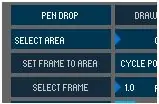
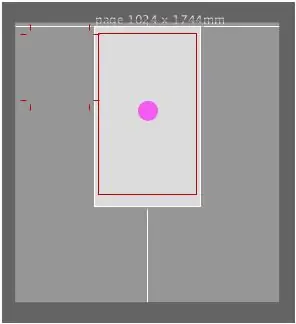
თქვენ შეგიძლიათ ჩატვირთოთ ვექტორული სურათი კონტროლერის პროგრამულ უზრუნველყოფაში და შემდეგ აიღოთ მანქანა დიზაინი თქვენი არჩევანის ვერტიკალურ ზედაპირზე. ჩვენ ვიყენებთ Inkscape- ს ვექტორული ნახატების შესაქმნელად, თუმცა არსებობს უამრავი სხვა პროგრამული უზრუნველყოფა, რომელიც ამის საშუალებას გაძლევთ. თქვენ ასევე შეგიძლიათ ჩამოტვირთოთ ვექტორული სურათები ინტერნეტიდან.
შეარჩიეთ SELECT AREA INPUT მენიუდან.
შემდეგ გამოიყენეთ თქვენი მაუსი, რათა დახაზოთ ტერიტორია, რომელიც შეიცავს თქვენს ნახატს. ეს ტერიტორია უნდა იყოს მოთავსებული ქაღალდის ფურცელში, ან რომელ სხვა ზედაპირზე ხატავთ.
არჩეული ტერიტორია წითელი ხაზებით არის განსაზღვრული. ახლა დააჭირეთ ღილაკს SET FRAME TO AREA.
შემდეგი, დააჭირეთ ღილაკს LOAD VECTOR და შეარჩიეთ თქვენი ვექტორული სურათი. თქვენ შეგიძლიათ გადაადგილოთ ნახაზი MOVE VECTOR ღილაკით, ან შეცვალოთ ნახატი RESIZE VECTOR ვარიანტით.
როდესაც მზად იქნებით, დააჭირეთ DRAW VECTOR ღილაკს, რათა დაიწყოთ ხატვა ვერტიკალურ ზედაპირზე.
გირჩევთ:
ვერტიკალური პლოტერი Drivemall– ით: 6 ნაბიჯი

Vertical Plotter With Drivemall: ამ გაკვეთილით ჩვენ გვინდა ავუხსნათ, თუ როგორ გავაუმჯობესოთ ვერტიკალური პლოტერი, რომელსაც აქ ნახავთ Drivemall პროგრამირებადი ბაორდის გამოყენებით. თუ ჩვენ არ გვაქვს მძღოლი, შეგვიძლია გამოვიყენოთ არდუინო, მაგრამ ბმულის ქვემოთ Drivemall– ის განვითარებისათვის. .წინასწარ
ჩართეთ გატეხილი IMac 2009 24 მეორადი ვერტიკალური ჩვენების სახით: 4 ნაბიჯი

გადააქციე გატეხილი IMac 2009 24 მეორადი ვერტიკალური ჩვენებისკენ: სწრაფი და ბინძური სასწავლო. Ბოდიში. თქვენ შეგიძლიათ გაგზავნოთ შეტყობინება, თუ გაქვთ შეკითხვა. მე ბევრი მიჭირდა ამის შესახებ ონლაინ ინფორმაციის პოვნა, ასე რომ ეს გავაკეთე ინსტრუქციულად. ძირითადად: წაიკითხეთ მთელი ინსტრუქცია, დაიცავით იმაკი, შეინახეთ საქმე და
ვერტიკალური Bartop Arcade ინტეგრირებული PIXEL LED დისპლეით: 11 ნაბიჯი (სურათებით)

ვერტიკალური Bartop Arcade ინტეგრირებული PIXEL LED ეკრანით: **** განახლებულია ახალი პროგრამული უზრუნველყოფით 2019 წლის ივლისი, დეტალები აქ ****** Bartop arcade build with the unique feature that LED matrix marquee changes to ემთხვევა არჩეულ თამაშს. კაბინეტის გვერდებზე პერსონაჟები არის ლაზერული ჭრილები და არა წებოვანი
AutoBlinds - წვრილმანი ავტომატიზაცია ვერტიკალური და ჰორიზონტალური ჟალუზებისთვის: 5 ნაბიჯი (სურათებით)

AutoBlinds - წვრილმანი ავტომატიზაცია ვერტიკალური და ჰორიზონტალური ჟალუზებისთვის: ეს პროექტი დაიწყო შუადღისას დასავლეთისკენ მიმავალ ფანჯარაზე ჩემი ჟალუზების დახურვის აუცილებლობით, როცა მე შორს ვიყავი. განსაკუთრებით ზაფხულში, ავსტრალიის მზეს შეუძლია დამანგრეველი რამ გააკეთოს იმ საგნებზე, რომლებსაც ის პირდაპირ ანათებს. გარდა ამისა, ის მკვეთრად
ამსახველი ქაღალდის ორნამენტის სადღესასწაულო ბარათი: 5 ნაბიჯი

ამსახველი ქაღალდის ორნამენტის სადღესასწაულო ბარათი: გსურთ გაგზავნოთ დელიკატური ორნამენტი თქვენს მეგობრებსა და ოჯახს დღესასწაულებზე, მაგრამ გეშინიათ, რომ ის ფოსტაზე გატყდება? სამაგიეროდ გაუგზავნეთ მათ ურღვევი და სასაცილო ქაღალდის ორნამენტი
